
近鉄ハルカスコイン
アプリ ダウンロード方法
検索する
画面上部の検索フォームに、「近鉄ハルカスコイン」と入力し、画面右下の「検索」を押下してください。
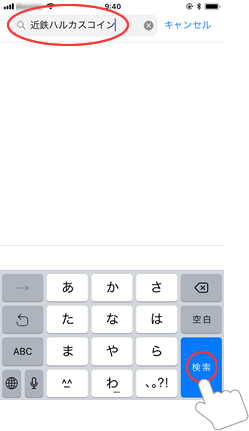
アプリをダウンロードする
「近鉄ハルカスコイン2.0(会員用)」(青色のアイコン)であることを確認し、「入手」を押下しダウンロードしてください。
※赤い方のアイコンは店舗用です。
初回ログイン
①スマホ画面のアプリアイコンを押下してアプリを起動し、
登録されたメールアドレスに届いたアプリID(会員番号)、パスワードを入力してください。
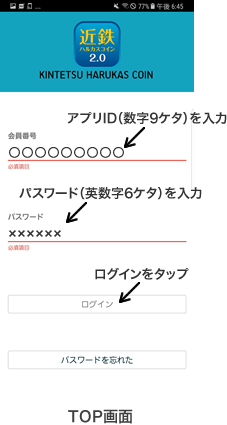
②パスワードを再設定する画面に切り替わるので、6文字以上の新しいパスワードを設定してください。
※再設定したパスワードは、ログインに必要なので大切に保管してください。
※パスワードを忘れた場合は、TOP画面の「パスワードを忘れた」をタップして再設定してください。
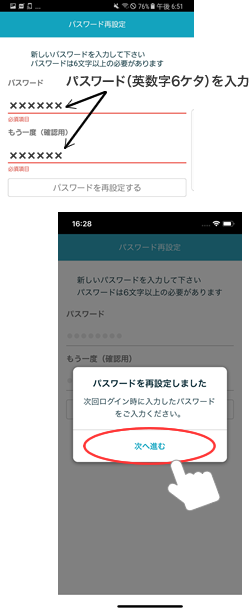
<ご注意>
本アプリはカメラを使用します。アプリ内で下図のように「カメラの許可」画面がでてきた場合は、
「許可」もしくは「OK」で許可してください。
(※機種によって文字が異なる場合があります。)
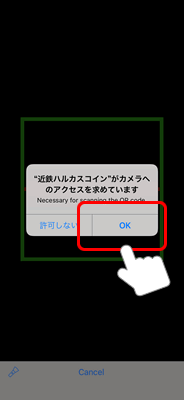
注意事項
※android 4.4以上、iOS 9.2以上であり、かつカメラが使える端末であればご利用いただけます。
※OSのバージョンが古い場合は、お持ちのスマートフォンの設定からバージョン更新をかけてご利用ください。尚、機種によってはバージョンの更新が出来ない場合がございます。
※バージョンアップの詳細は、携帯会社各社もしくは、製造元メーカーにお問い合わせください。
※Apple、Appleのロゴ、iPhone、iPadは、米国もしくはその他の国や地域におけるApple Inc.の商標です。App Storeは、Apple Inc.のサービスマークです。
※Android、Google Play、Google Play ロゴは、Google LLCの商標または登録商標です。
検索する
画面上部の検索フォームに、「近鉄ハルカスコイン」と入力し、
画面右下の「
search
」(検索ボタン)を押下してください。
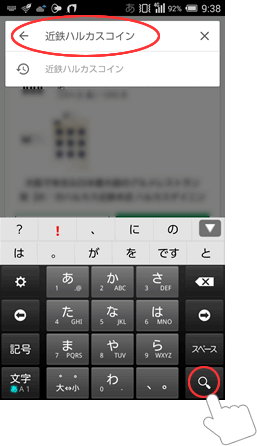
アプリをダウンロードする
「近鉄ハルカスコイン2.0(会員用)」(青色のアイコン)であることを確認し、「インストール」を押下しダウンロードしてください。
※赤い方のアイコンは店舗用です。
初回ログイン
①スマホ画面のアプリアイコンを押下してアプリを起動し、
登録されたメールアドレスに届いたアプリID(会員番号)、パスワードを入力してください。
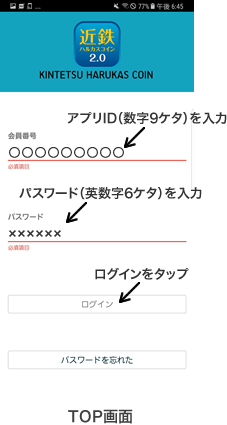
②パスワードを再設定する画面に切り替わるので、6文字以上の新しいパスワードを設定してください。
※再設定したパスワードは、ログインに必要なので大切に保管してください。
※パスワードを忘れた場合は、TOP画面の「パスワードを忘れた」をタップして再設定してください。
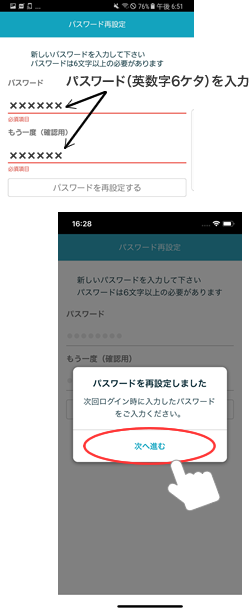
<ご注意>
本アプリはカメラを使用します。アプリ内で下図のように「カメラの許可」画面がでてきた場合は、
「許可」もしくは「OK」で許可してください。
(※機種によって文字が異なる場合があります。)
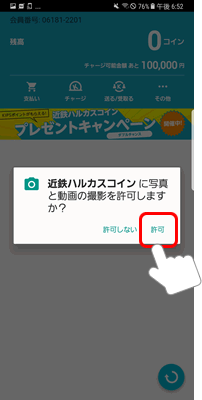
注意事項
※android 4.4以上、iOS 9.2以上であり、かつカメラが使える端末であればご利用いただけます。
※OSのバージョンが古い場合は、お持ちのスマートフォンの設定からバージョン更新をかけてご利用ください。尚、機種によってはバージョンの更新が出来ない場合がございます。
※バージョンアップの詳細は、携帯会社各社もしくは、製造元メーカーにお問い合わせください。
※Apple、Appleのロゴ、iPhone、iPadは、米国もしくはその他の国や地域におけるApple Inc.の商標です。App Storeは、Apple Inc.のサービスマークです。
※Android、Google Play、Google Play ロゴは、Google LLCの商標または登録商標です。

